Si vous n’avez qu’un seul appareil Apple, ce que vous l’appelez plus ou moins ne fait aucune différence. Mais si vous avez plusieurs appareils Apple, donner à chacun un nom clair et unique facilite la tâche pour déterminer quel appareil est quoi. De la même manière que vous devez pratiquer une bonne gestion des câbles, vous devez également pratiquer une bonne gestion des noms d’appareils. Voici comment changer le nom de votre iPhone. Cela ne prend que moins d’une minute.
RÉPONSE RAPIDE
Pour changer le nom de votre iPhone, allez dans les Réglages > Général > Informations. Appuyer sur Nom et saisissez un nouveau nom. Le changement prendra effet immédiatement, via iCloud, sur tous les autres appareils connectés, ainsi que sur Airdrop, Bluetooth et iCloud.
Sommaire
Changer le nom de votre iPhone dans les Réglages de l’appareil
Si vous avez plusieurs appareils tous liés les uns aux autres, via iCloud, alors déterminer lequel est lequel peut être ennuyeux. OK, si vous n’avez qu’un seul iPhone, vous pouvez évidemment voir où se trouve l’iPhone. Mais que se passe-t-il si vous avez deux iPhones ? Plusieurs iPads pour la famille ? Plusieurs ordinateurs portables Macbook pour le travail ? Comment gardez-vous une trace de quel appareil est qui?
La réponse est de donner à chaque appareil un nom unique. Cependant, vous devez changer le nom sur l’appareil lui-même. Vous ne pouvez pas modifier le nom du HomePod sur votre iPhone, par exemple. Vous devrez vous rendre dans l’application Home. Il sera ensuite mis à jour sur la liste de vos appareils iPhone.
Pour changer le nom de votre iPhone, allez dans les Réglages > Général et appuyer sur Informations en haut.
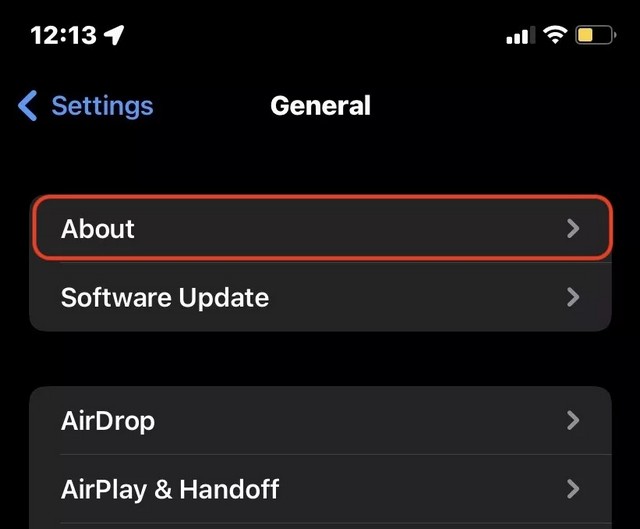
En haut de l’écran suivant se trouve Nom. Ici, vous pouvez voir le nom actuel de l’appareil. Appuyer dessus pour entrer dans le champ d’édition.
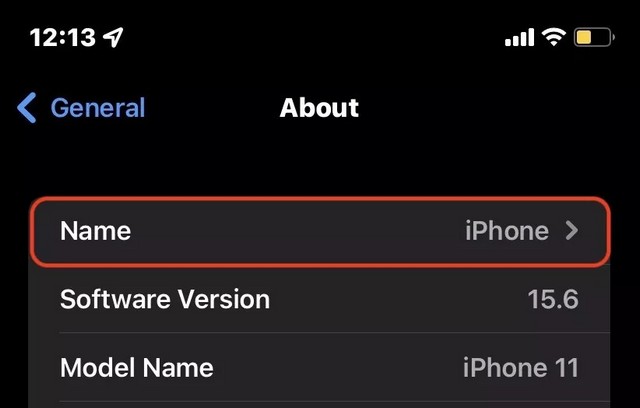
Vous pouvez maintenant supprimer l’ancien nom et entrer le nouveau. Les modifications sont enregistrées immédiatement et iCloud synchronisera immédiatement le changement de nom partout ailleurs.
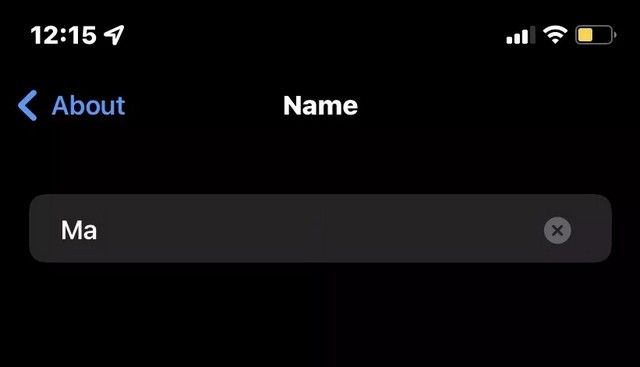
Changer le nom de l’iPhone depuis iTunes
Si vous possédez un PC Windows, vous pouvez utiliser l’application Apple iTunes pour renommer votre iPhone.
- Pour commencer, connectez votre iPhone à votre PC.
- Une fois connecté, lancez l’application iTunes sur votre PC.
- Cliquez sur l’icône de l’iPhone dans la barre d’outils supérieure.
- Cliquez sur le nom de votre iPhone et saisissez le nouveau nom que vous souhaitez attribuer.
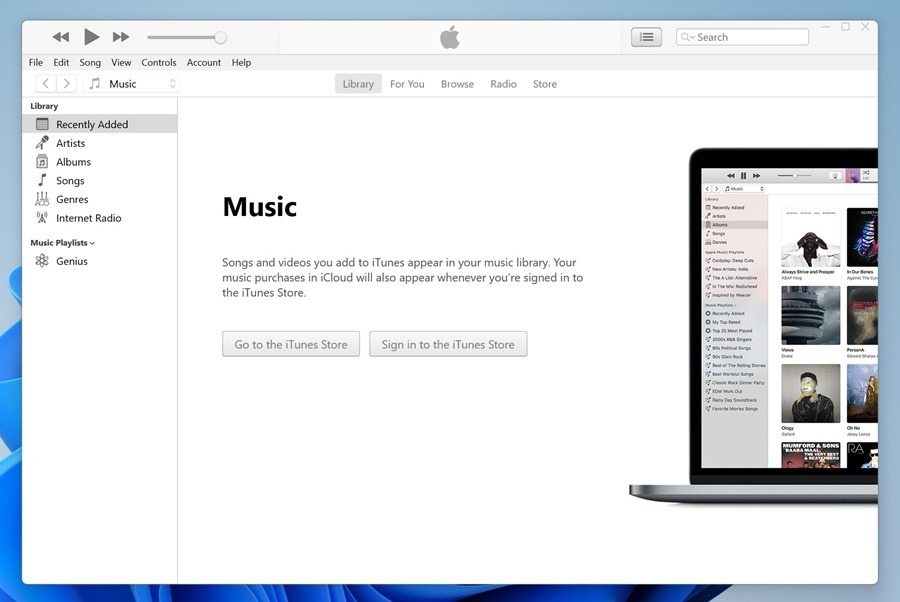
C’est ça! C’est aussi simple que de changer le nom de votre iPhone via l’application Apple iTunes sous Windows.
Changer le nom de votre iPhone sur Mac
Vous pouvez également modifier le nom de votre iPhone depuis Mac à l’aide de l’application Finder.
- Pour commencer, connectez votre iPhone à votre Mac à l’aide d’un câble. Ensuite, ouvrez le Finder.
- Ensuite, sélectionnez l’appareil dans le Finder.
- Dans la section principale du Finder, saisissez le nom que vous souhaitez attribuer à votre iPhone.
Si vous avez des questions ou des suggestions, faites-le nous savoir dans les commentaires. Consulter également ce guide si vous souhaitez apprendre à changer le clavier de son iPhone.
FAQ
Apple impose-t-il des restrictions sur ce que peut être le nom de l’iPhone ?
Il ne semble pas y avoir de restrictions. Cependant, pour des raisons de commodité, il est préférable de garder le nom aussi court que possible.
Combien de fois pouvez-vous changer le nom de votre iPhone ?
Il n’y a pas de limites. Vous pouvez modifier le nom de l’appareil autant de fois que vous le souhaitez.